Windows 7'yi tamamen yeni bir şekilde yükledikten sonra, internete erişemiyorsanız, büyük olasılıkla ağ sürücüleri kaldırılmıştır. Sürücü durumunu kontrol edebilirsiniz. Aygıt Yöneticisi . Ağ sürücüsü eksikse, Diğer aygıtlar veya Bilinmeyen aygıtlar altında çoğunlukla 'Ethernet Denetleyicisi' olarak adlandırılan ethernet aygıtının yanında sarı bir işaret bulacaksınız. Ağ kartı modelini almadan sürücüyü nasıl indirip yükleyeceğinizi merak ediyor olabilirsiniz. Aşağıda çözümleri bulacaksınız.
Üreticinin Web Sitesinden En Son Ağ Sürücülerini İndirin ve Yükleyin
Markalı bir bilgisayar kullanıyorsanız , bilgisayarın web sitesine gidebilirsiniz(
HP ,
Dell , Lenovo , Asus , Acer , vb.)en son ağ sürücülerini bulmak ve indirmek için. Doğru sürücüleri bulmak için, bilgisayar modeli adını ve belirli işletim sistemini (Windows 7 32 bit veya Windows 7 64 bit) belirlemeniz gerekir.
Montajlı bir bilgisayar kullanıyorsanız , anakartın web sitesine gidebilirsiniz ( Intel , Asus , Acer , Gigabayt , vb.) ağ sürücülerini indirmek için. Doğru sürücüyü bulmak için, ana kart üzerinde bulunan anakart model adını belirlemeniz gerekecektir. Ayrıca belirli işletim sistemini de belirlemeniz gerekir (Windows 7 32 bit veya Windows 7 64 bit).
İnternete erişemediğiniz için sürücüyü internet bağlantısı olan bir bilgisayar kullanarak indirmeniz ve indirilen sürücüyü USB flash sürücü gibi harici bir sabit sürücüye kaydetmeniz gerekir. Ardından sürücüyü internet bağlantısı olmayan bir bilgisayara aktarın. Sürücüyü yükledikten sonra, ağ sorunu çözülmelidir.
Sürücüyü Kolay Kullanarak En Son Ağ Sürücülerini İndirin
Ağ sürücüsünü manuel olarak indirmekte zorluk yaşıyorsanız, kullanmayı düşünebilirsiniz. Sürücü Kolay sana yardım etmek için. Driver Easy, en son ağ sürücülerini hızlı bir şekilde indirmenize yardımcı olacak Çevrimdışı Tarama özelliği sağlar. Bununla, bilgisayarlar hakkında fazla bir şey bilmeseniz bile ağ sürücüsünü kolayca indirebilirsiniz.Görmek ağ sürücülerini indirmek için Çevrimdışı Tarama özelliği nasıl kullanılır .
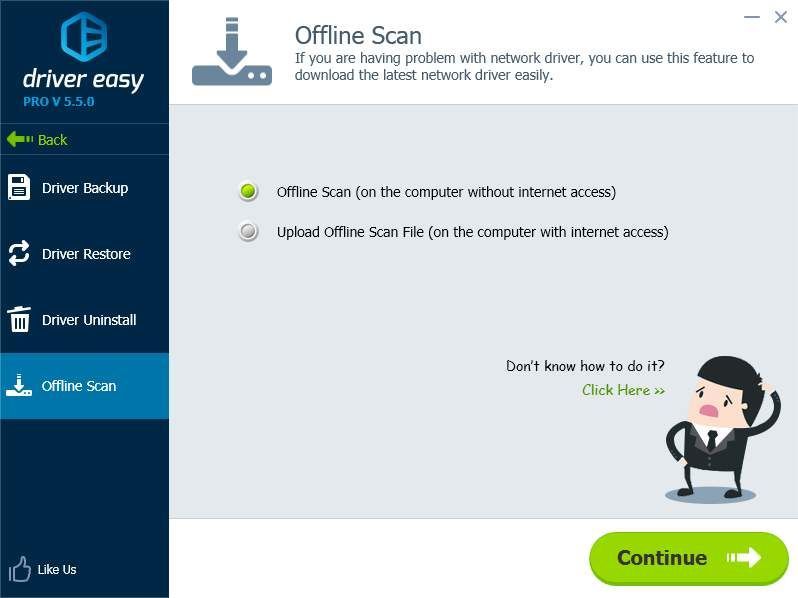


![[Çözüldü] Windows 10 Uyuyamıyor Sorunu](https://letmeknow.ch/img/knowledge/90/windows-10-won-t-sleep-issue.jpg)


![[2021 Düzeltmesi] Discord Audio Oyunda Kesintiye Devam Ediyor](https://letmeknow.ch/img/sound-issues/07/discord-audio-keeps-cutting-out-game.jpg)

